1、打开word2007,进入其主界面;
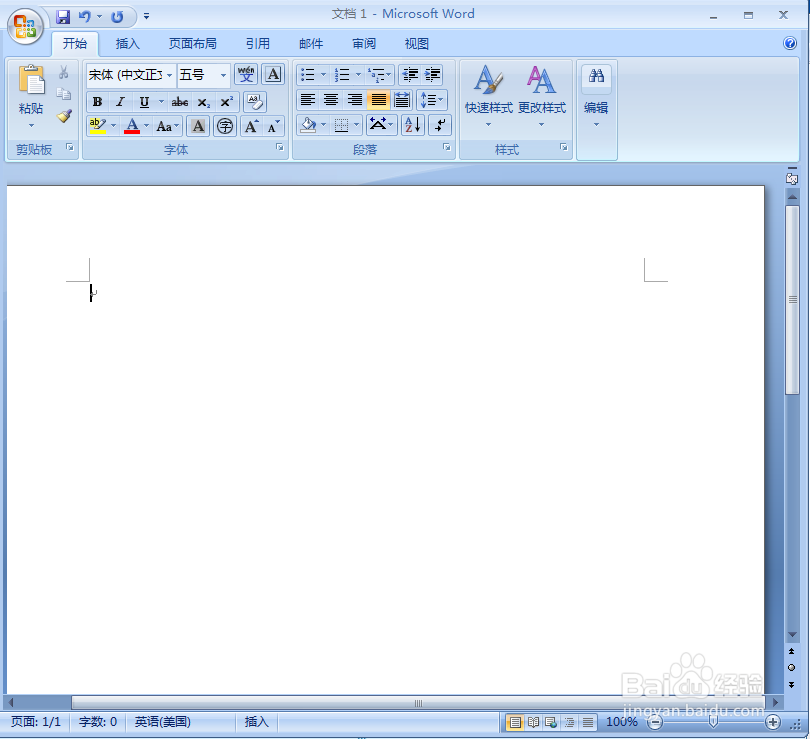
2、点击插入,选择形状工具中的十字形;

3、按下鼠标左键不放,拖动鼠标,画好一个十字形;
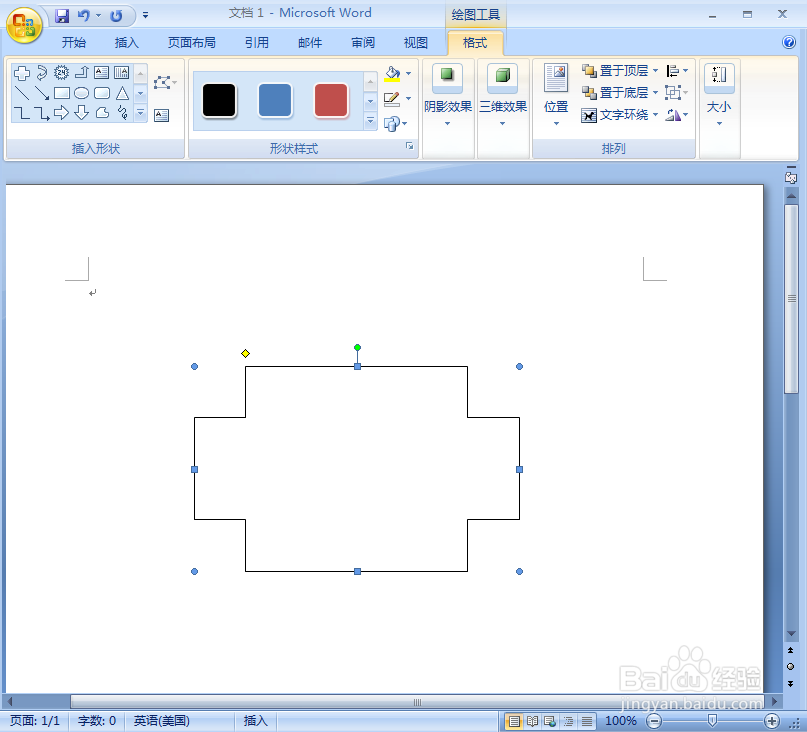
4、点击形状填充,选择渐变下的其他渐变;
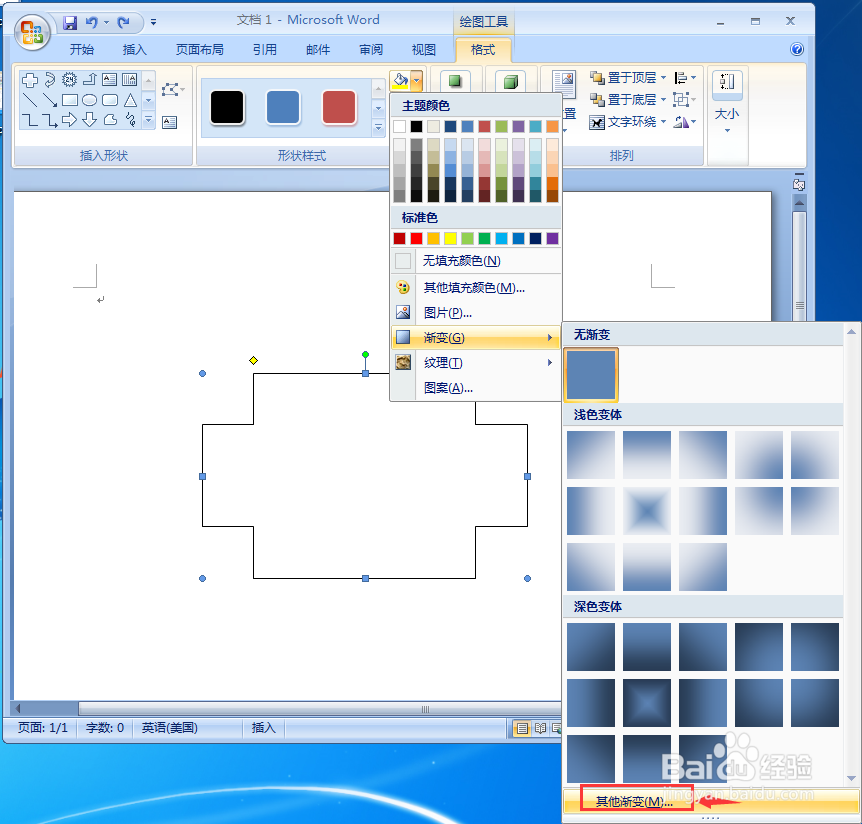
5、点击预设,在预设颜色中点击宝石蓝,水平,按确定;

6、点击三维效果,选择三维样式7;
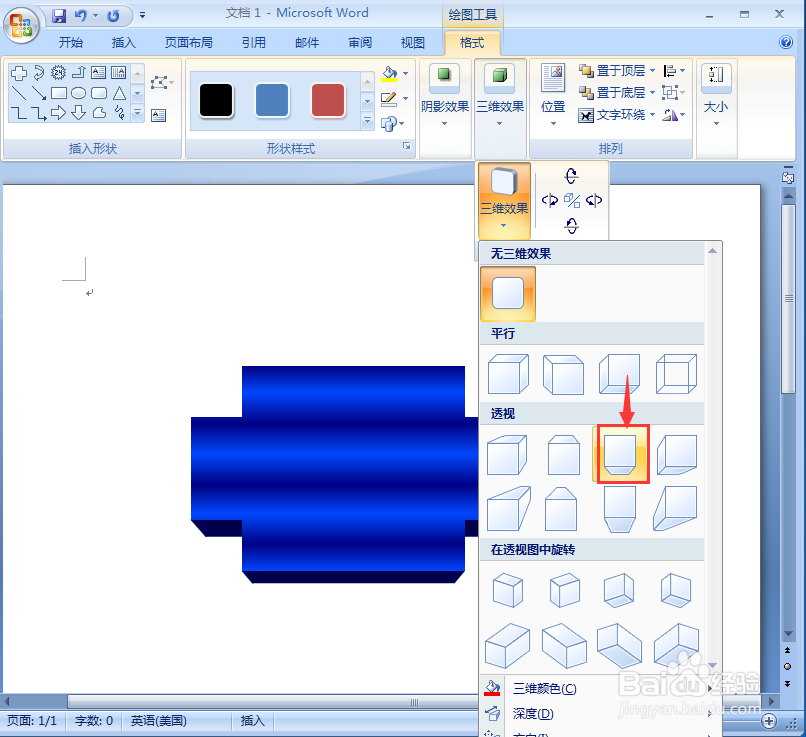
7、我们就给十字形填充好了宝石蓝渐变和三维效果。

时间:2024-10-13 18:15:22
1、打开word2007,进入其主界面;
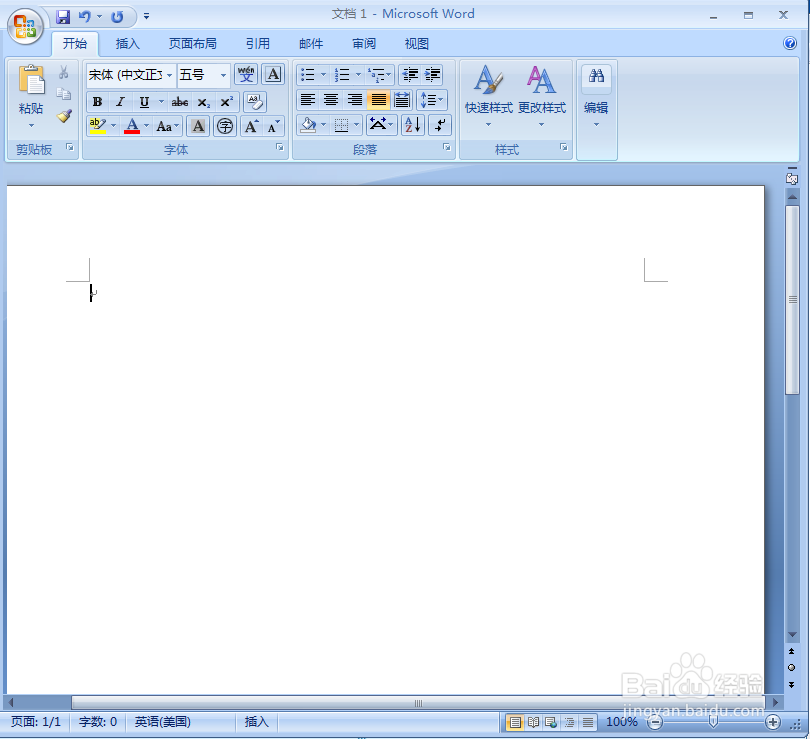
2、点击插入,选择形状工具中的十字形;

3、按下鼠标左键不放,拖动鼠标,画好一个十字形;
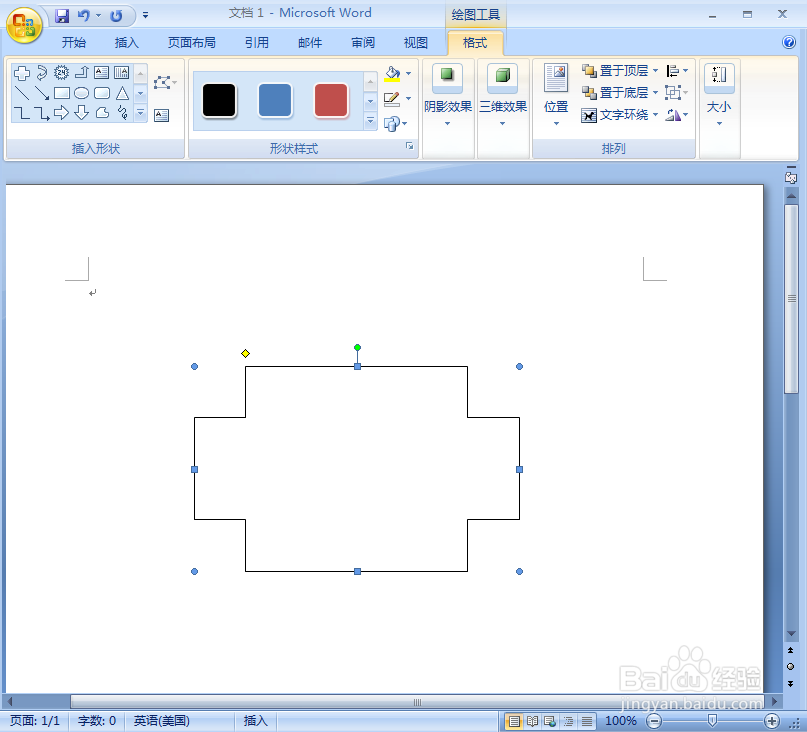
4、点击形状填充,选择渐变下的其他渐变;
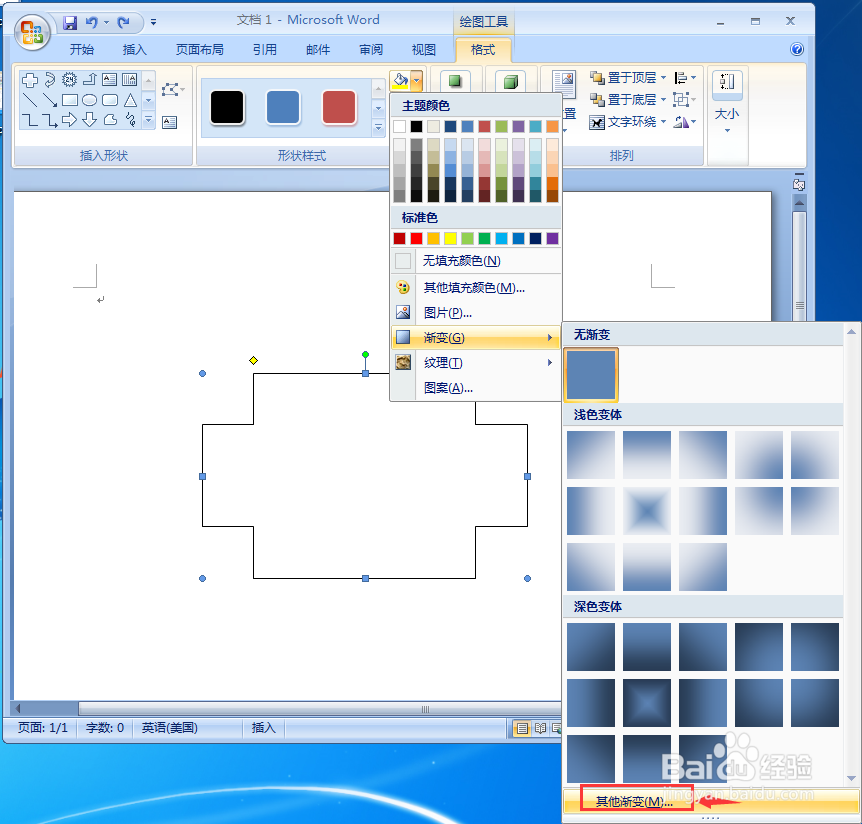
5、点击预设,在预设颜色中点击宝石蓝,水平,按确定;

6、点击三维效果,选择三维样式7;
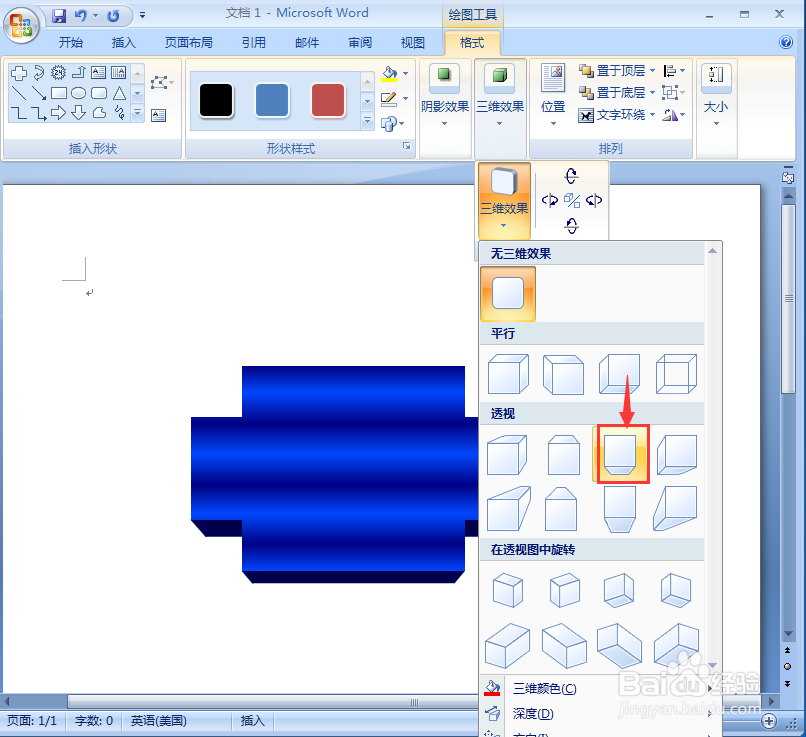
7、我们就给十字形填充好了宝石蓝渐变和三维效果。

